TECNOハードリセット: TECNO Spark/Camon/Povaをリセットする5つの方法
Tecnoユーザーは、多くの場合、電話でハードリセットを必要とする課題に遭遇します。携帯電話のフリーズやクラッシュ、パフォーマンスの低迷、所有権の変化、または電話のロックを解除する必要性を扱うかどうかにかかわらず、 Tecnoハードリセット 貴重なソリューションになります。
さて、この記事は、この問題に対処するための5つの実行可能な方法を掘り下げ、特定のシナリオに対処し、段階的なガイダンスを提供します。さて、最も直接的な方法で始めましょう。
方法1:マスターリセットコードを介してテクノをハードリセットする方法
ハードリセットはソフトウェアを再インストールし、すべてのデータをクリアしてデバイスのシステムをクレンジングします。したがって、この方法の前にAndroid/Tecnoの完全なバックアップを作成することを優先順位付けします。 SparkシリーズのようなTecnoデバイスでの迅速なハードリセットの場合、以下のようにTecnoマスターリセットコードを使用します。
- Tecno電話のキーパッドを使用してコードをダイヤルします。
- *2767 *3855#を入力して、クイックTecno Spark Hard/Factoryリセットを開始します。
- *#*#7780#*#*ファクトリフォーマットに使用してください。これにより、内部メモリを含むすべての設定とファイルが削除されます。
この方法でTecno電話をハードリセットすることができませんでしたか?ソリューションを試してください:1。コードを正確性についてダブルチェックし、もう一度入力してみてください。 2。1234、12345、0000、00000などの一般的なデフォルトコードを使用します。 3.ガイダンスおよび代替方法については、Tecnoサポートにお問い合わせください。
役立つかもしれません:
方法2:設定からTecno電話をリセットする方法
ハードリセットのための代替の簡単なアプローチは、電話設定を使用することです。 Tecno Spark/Camon/POVA/Phantomのバッテリー電力が十分にあることを確認し、正しいパスワードでホーム画面に簡単にアクセスできます。これがあなたがそれを作る方法です:
More reading: SIMなしでAndroidからiPhoneに連絡先を移行するための5つのテクニック【迅速】
- 「設定」>「バックアップとリセット」に移動し、Tecno電話で「ファクトリデータリセット」に移動します。
- ページの下部までスクロールして、「電話をリセット」します。
- 画面上のプロンプトに従ってください。コードまたはGoogleアカウントの詳細が必要になる場合があります。
- Google資格情報のプロンプトがある場合は、ハードリセットを続行するためにそれらを入力します。
- Googleアカウントがリンクされていない場合は、デフォルトのTECNOパスワードを使用します。
- デバイスの再起動を許可します。これには数分かかる場合があります。
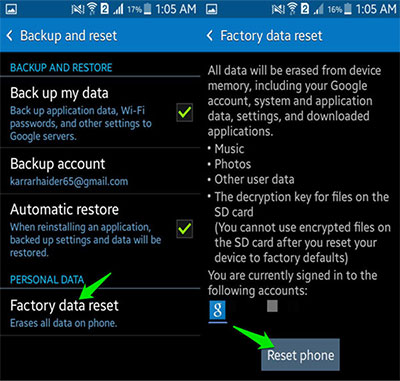
方法3:Androidリカバリモードを介してTecnoモバイルをリセットする方法
Tecnoデバイスがロックされている場合、マスターリセットコードと設定オプションが効果的ではない可能性があります。このような場合、デバイスをリカバリモードに起動し、簡単なガイドに従ってTecnoモバイルリセットを実行してみてください。
- Tecnoの電話が電源が切れていることを確認してください。
- Tecnoロゴが画面に表示されるまで、「ボリュームアップ」ボタンと「電源」ボタンを同時に押し続けます。
- 「ボリュームアップ」を保持し続けながら、「パワー」キーをリリースします。
- 「ボリュームダウン」キーを利用して、オプション「データ/ファクトリーリセット」に移動します。
- 「パワー」を押して確認を行います。
- 「今すぐ再起動システム」を選択し、携帯電話が再起動するのを辛抱強く待ちます。 (このプロセスは、特定のTECNOモデルでわずかにヒンジングされる可能性があります)
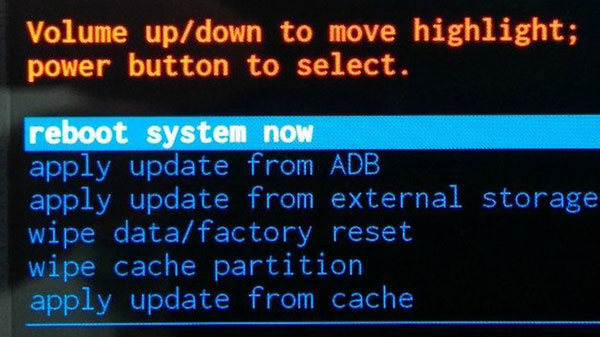
Tecnoデバイスのハードリセット中に「コマンドなし」エラーコードに遭遇しますか?次の2つのソリューションを次に示します。1。回復モードの「ワイプキャッシュパーティション」オプションを介してAndroidのキャッシュパーティションをワイプします。 2.失敗した場合は、アップデートを手動でインストールするか、工場出荷時のデータリセットを実行することを検討してください。
方法4:Googleを使用してTecno電話をフォーマットする方法私のデバイスを見つけます
Tecnoの電話が紛失した場合はどうなりますか?デバイスでハードリセットをリモートで実行するにはどうすればよいですか?心配する必要はありません。 Googleは私のデバイスがこれを支援できることを見つけました。先に進む前に、要件を確認しましょう。
- 携帯電話をGoogleアカウントにリンクしました。
- 以前にロケーションサービスを有効にしました。
- 「デバイスを見つける」機能がアクティブになりました。
- スムーズなインターネット接続にアクセスできます。
次に、以下のドリルに接着して、デバイスを見つけてtecno電話をハードリセットします。
- アクセスします 私のデバイスのウェブサイトを見つけてください Webブラウザを介して。
- Googleアカウントがサインインしていない場合は、そうするように求められます。
- 続行するには、Googleのユーザー名とパスワードを入力します。
- ログインしたら、「消去デバイス」オプションを選択します。
- 次に、データ消去に関するメモが表示されます。 「消去」を選択し、クリックします。
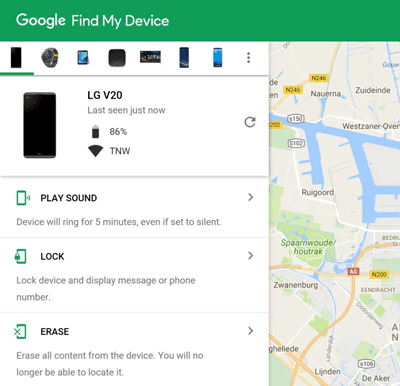
方法5:工場出荷時のテクノを安全かつ徹底的にリセットする方法
上記の従来の方法は簡単ですが、制限があります。一方では、リセット後に特定のソフトウェアを使用してTecnoコンテンツが回復可能である場合があります。一方、彼らの成功率は、電話モデルまたはシステムによって異なる場合があります。
それどころか、専門的なプログラムであるAndroidのMobilekin Eraserとともに、これらの懸念が軽減されます。この巧妙なツールは、個人のプライバシーを優先したり、再販のために電話を準備することを意図している個人にとって特に有益です。リセットが成功し、完了すると、すべての電話データが永久に回復できなくなります。
Android用のMobileKin EraserでTecno電話をハードまたはファクトリーリセットする方法は?
ステップ1:コンピューターにデータ消しゴムをインストールします
コンピューターにAndroid用のEraserをダウンロードしてインストールすることから始めます。インストール後、プログラムを実行し、USBケーブルを使用してTecno電話をPCに接続します。プロンプトがある場合は、USBデバッグを有効にしてください。
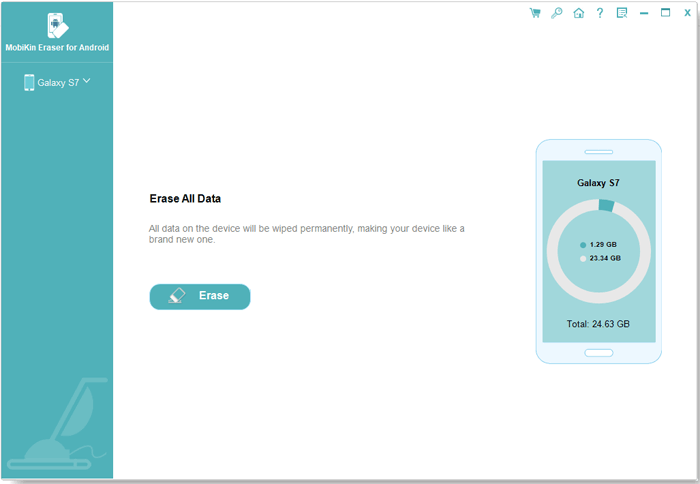
ステップ2:目的のセキュリティレベルを選択します
プログラムが接続されたTecno電話を検出したら、[消去]ボタンをクリックして次のウィンドウに進みます。その後、ニーズに合ったセキュリティレベルを選択します。選択を確認するには、提供されたフィールドに「削除」と入力します。
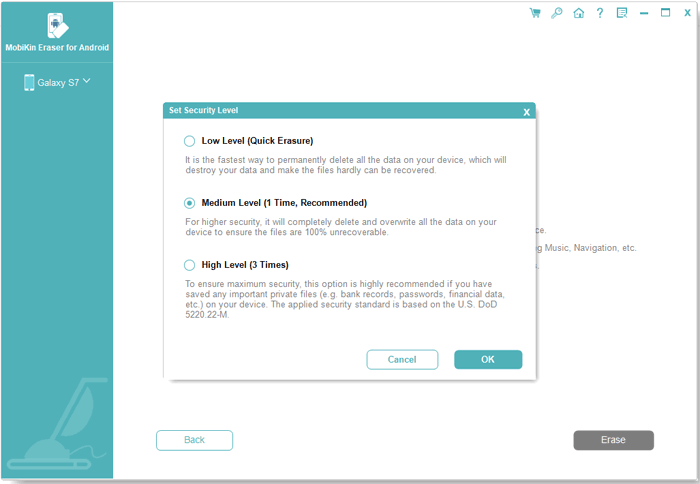
ステップ3:Tecnoで削除プロセスを開始します
設定を配置すると、「消去」オプションをクリックして、Tecno電話からすべてのデータの削除を開始します。我慢して、プロセスが完了するのを待ってください。

ステップ4:デバイスでファクトリーデータリセットを実行する
システムデータと設定を完全に削除するには、Tecno電話で工場出荷時のリセットを実行してください。このステップを実行するために提供されているプロンプトに従ってください。リセットが完了したら、「続行」をクリックすると、すべてのデバイスデータが永続的に消去されます。
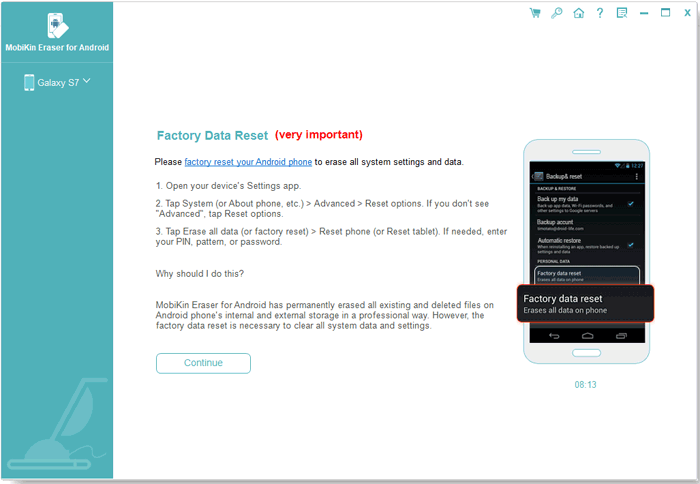
丸めます
スマートフォンによってもたらされる多数の障害に遭遇すると、一般的に汎用性の高いソリューションとしてTecnoハードリセットが生まれます。明らかに、この一節は、さまざまなシナリオに対処するための5つの実行可能な方法の包括的な説明と分析を提供したばかりです。同時に、各メソッドの前提を解明し、ニーズに応じて決定を下すことができます。最後に、以下の意見や提案をお気軽に共有してください。






